บทนำ
ถ้าอุปกรณ์ Samsung ของคุณเริ่มดาวน์โหลดเกมโดยไม่คาดคิด คุณก็ไม่ได้เป็นคนเดียวที่รู้สึกไม่สบายใจ การดาวน์โหลดเกมอัตโนมัติเหล่านี้สามารถใช้พื้นที่จัดเก็บที่มีค่าและทำให้อุปกรณ์ของคุณเต็มไปด้วยแอพบางอย่างที่คุณไม่ต้องการ โชคดีที่การควบคุมอยู่ในมือคุณทั้งหมด เพียงแค่ทำการปรับเปลี่ยนเล็กน้อย คู่มือฉบับสมบูรณ์นี้จะแนะนำคุณผ่านขั้นตอนที่จำเป็นในการหยุดอุปกรณ์ Samsung จากการดาวน์โหลดเกมอัตโนมัติ
ด้วยการปรับเปลี่ยนการตั้งค่าบางอย่างและเข้าใจการทำงานของอุปกรณ์ของคุณ คุณสามารถป้องกันการดาวน์โหลดที่ไม่จำเป็นได้ ซึ่งรวมถึงการกำหนดค่าร้านค้า Google Play และ Galaxy การจัดการแอพที่ติดตั้งล่วงหน้า การตั้งค่าการควบคุมโดยผู้ปกครอง และการปรับการตั้งค่าเครือข่าย คุณกำลังจะได้คืนพื้นที่จัดเก็บของคุณในขณะที่เพลิดเพลินกับประสบการณ์ที่ราบรื่นของอุปกรณ์
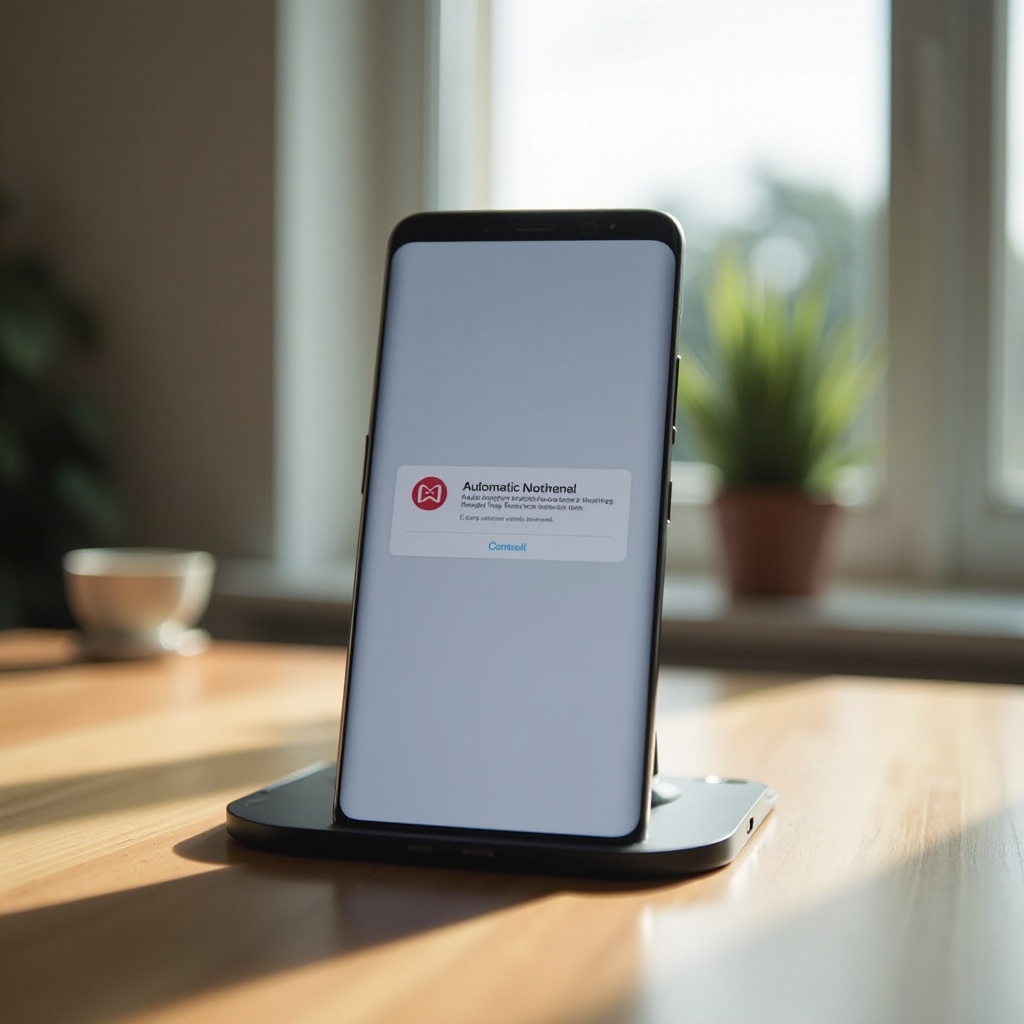
ทำความเข้าใจกับการดาวน์โหลดเกมอัตโนมัตใน Samsung
การดาวน์โหลดเกมอัตโนมัติเป็นผลมาจากการตั้งค่าที่ตั้งค่าไว้ล่วงหน้าและการทำข้อตกลงระหว่างร้านค้าแอพและผู้ผลิตอุปกรณ์ แอพอย่าง Google Play Store และ Galaxy Store สามารถดาวน์โหลดหรือแนะนำเกมตามที่พวกเขาคิดว่าผู้ใช้อาจสนใจ ซึ่งคำแนะนำเหล่านี้จะเริ่มดาวน์โหลดเมื่อเชื่อมต่อเครือข่าย
Samsung มุ่งหวังที่จะเพิ่มประสบการณ์ผู้ใช้ที่เป็นส่วนตัว ขณะเดียวกันก็มักจะมีแอพที่ถูกดาวน์โหลดโดยไม่มีอินพุตตรง การทำความเข้าใจการตั้งค่าเหล่านี้เป็นสิ่งสำคัญในการจัดการกับการดาวน์โหลดเกมที่ไม่ต้องการ ด้วยความรู้นี้ ขั้นตอนถัดไปคือการปรับการตั้งค่าใน Google Play Store
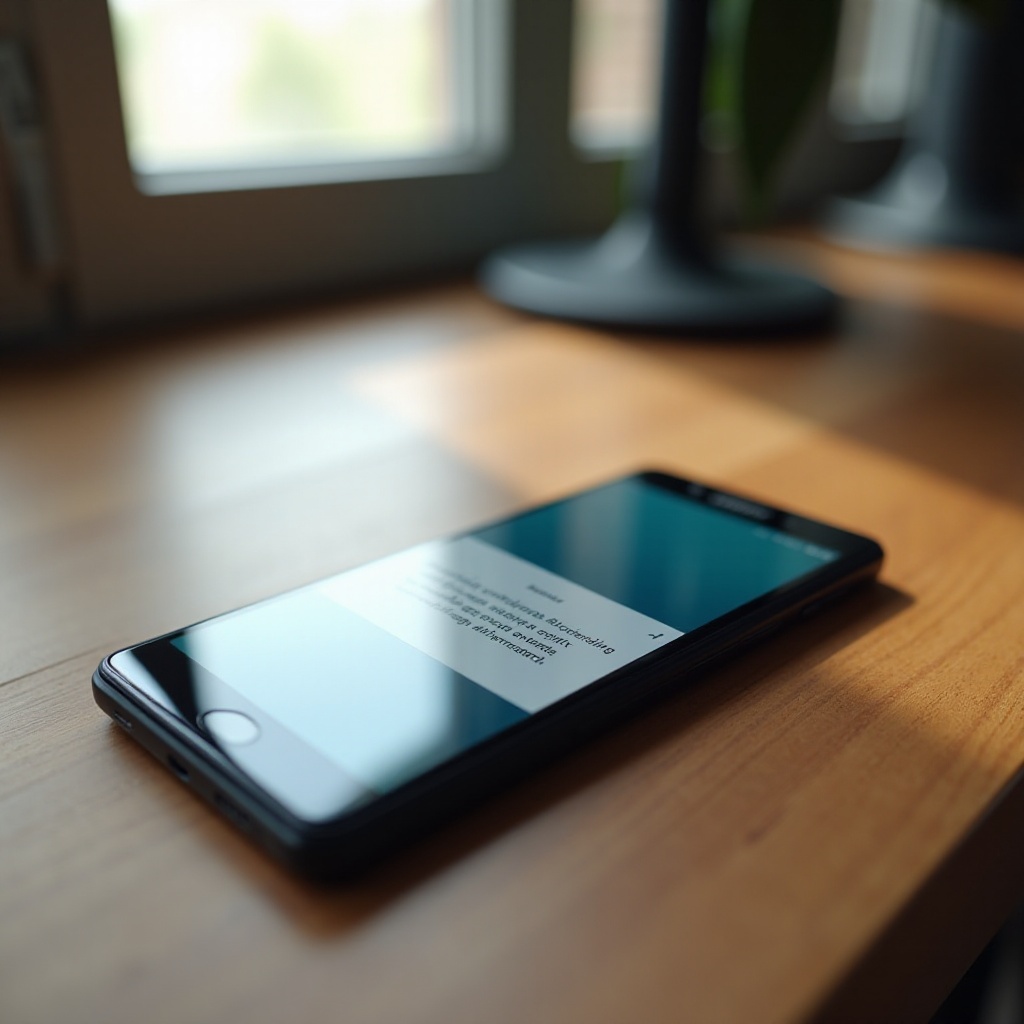
การปรับการตั้งค่า Google Play Store
การควบคุมสิ่งที่ถูกดาวน์โหลดมายังอุปกรณ์ Samsung ของคุณผ่าน Google Play Store เป็นสิ่งที่สำคัญ นี่คือวิธีการทำ:
- เปิด Google Play Store: แตะที่แอพเพื่อเริ่มต้น
- ไปที่การตั้งค่า: คลิกที่รูปโปรไฟล์ของคุณ จากนั้นเลือก “การตั้งค่า” และไปที่ “การตั้งค่าเครือข่าย”
- ปรับเปลี่ยนการอัพเดทอัตโนมัติของแอพ: ใต้ “อัพเดทแอพอัตโนมัติ” เลือก “ไม่ให้อัพเดทแอพอัตโนมัติ” ซึ่งจะป้องกันการอัพเดทอัตโนมัติและการดาวน์โหลดเกม
- ปิดการเล่นวิดีโออัตโนมัติ: ไปที่ “เล่นวิดีโออัตโนมัติ” และเลือก “ไม่ให้เล่นวิดีโออัตโนมัติ” เพื่อลดการใช้งานข้อมูลและหยุดคำแนะนำที่เกี่ยวข้องกับเกมบางรายการ
ด้วยการเปลี่ยนแปลงเหล่านี้ คุณจะแน่ใจว่า Google Play Store จะไม่ดาวน์โหลดแอพโดยอัตโนมัติ ทีนี้มาดูที่การกำหนดค่า Galaxy Store เพื่อให้มีการควบคุมที่คล้ายคลึงกัน
การกำหนดค่า Galaxy Store เพื่อป้องกันการดาวน์โหลดอัตโนมัติ
อุปกรณ์ Samsung มีฟีเจอร์ Galaxy Store ซึ่งก็มีส่วนในการดาวน์โหลดอัตโนมัติเช่นกัน นี่คือวิธีการปรับแต่ง:
- เข้าถึง Galaxy Store: เปิดแอพในอุปกรณ์ของคุณ
- เปิดการตั้งค่า: แตะที่ไอคอนแฮมเบอร์เกอร์ (สามเส้น) ที่มักจะอยู่ด้านล่างของหน้าจอและเลือก “การตั้งค่า”
- ปิดการอัปเดทอัตโนมัติ: ค้นหา “อัพเดทแอพอัตโนมัติ” และปิดการตั้งค่านี้ เพื่อหยุดการดาวน์โหลดเกมอัตโนมัติ
- ปิดคำแนะนำเนื้อหา: ปิดการตั้งค่าที่เกี่ยวข้องกับคำแนะนำเนื้อหาหากสามารถทำได้
การเปลี่ยนแปลงเหล่านี้ช่วยสร้างกำแพงป้องกันการดาวน์โหลดเกมที่ไม่ต้องการ ด้านที่ควรมุ่งเน้นต่อไปคือการควบคุมแอพติดตั้งล่วงหน้า
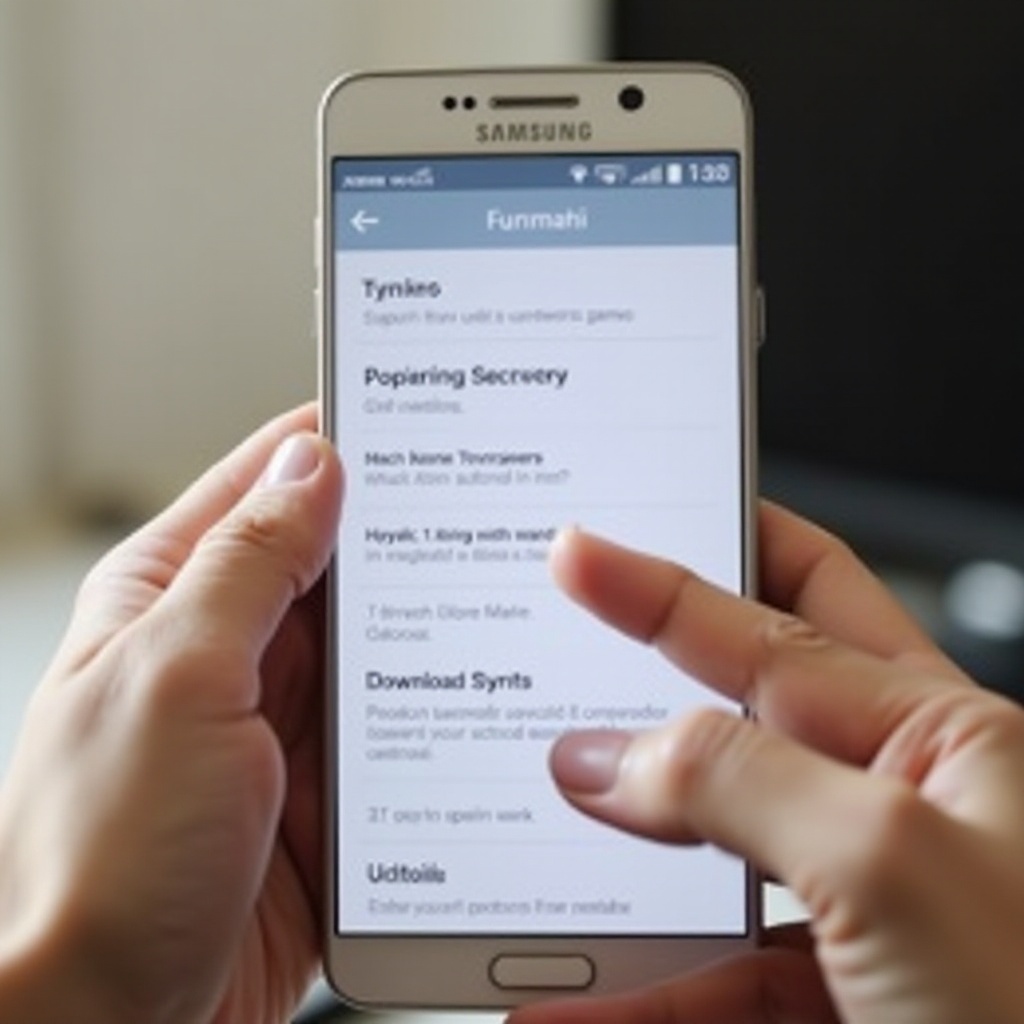
การจัดการแอพที่ติดตั้งล่วงหน้าและแอพที่ไม่ต้องการ
แอพที่ติดตั้งล่วงหน้ามักมาพร้อมกับสิทธิ์การอัพเดทอัตโนมัติอันเป็นส่วนหนึ่งของข้อตกลงระหว่างผู้ผลิตและนักพัฒนาซอฟต์แวร์ นี่คือวิธีการจัดการแอพเหล่านี้:
การระบุโปรแกรมที่ไม่จำเป็น
บวมโปรแกรมหมายถึงซอฟต์แวร์ที่ติดตั้งล่วงหน้าในอุปกรณ์ของคุณซึ่งมักจะให้ประโยชน์น้อยกว่า:
- ตรวจสอบแถบแอพของคุณและระบุแอพที่ไม่ได้ติดตั้งโดยคุณ ซึ่งมักจะรวมถึงยูทิลิตี้ที่มีธีม Galaxy
การปิดหรือถอนการติดตั้งแอพที่ติดตั้งล่วงหน้า
เพิ่มพื้นที่ว่างและจัดการการดาวน์โหลดที่ไม่ต้องการด้วยการจัดการโปรแกรมที่ไม่จำเป็น:
- ปิดแอพ: ไปที่ “การตั้งค่า” > “แอพ” เลือกแอพและแตะ “ปิด”
- ถอนการติดตั้งการอัพเดท: หากไม่สามารถถอนการติดตั้งได้ ให้เลือก “ถอนการติดตั้งการอัพเดท” แทน
เมื่อจัดการโปรแกรมที่ไม่จำเป็นเสร็จแล้ว คุณสามารถดำเนินการตั้งค่าการควบคุมและสิทธิ์ได้ต่อไป
การควบคุมโดยผู้ปกครองและสิทธิ์ของแอพ
การควบคุมโดยผู้ปกครองและสิทธิ์เป็นสิ่งสำคัญในการควบคุมกิจกรรมการดาวน์โหลด:
- ตั้งค่าการควบคุมโดยผู้ปกครอง: ใน Google Play Store เข้าถึง “การตั้งค่า” > “ครอบครัว” > “การควบคุมโดยผู้ปกครอง” และเปิดใช้งานการควบคุม นี้จะช่วยให้สามารถจำกัดประเภทเนื้อหาที่ดาวน์โหลดได้
- ปรับแต่งสิทธิ์: ไปที่ “การตั้งค่า” > “แอพ” เลือกแอพ จากนั้นคลิก “สิทธิ์” เพื่อปรับแต่งการเข้าถึง เช่นการใช้ข้อมูลหรือกิจกรรมเบื้องหลัง
การปรับการควบคุมเหล่านี้จะกระชับการจัดการการดาวน์โหลดและเพิ่มประสบการณ์โดยรวม มาเข้าสู่การตั้งค่าเครือข่ายขั้นสูงกันเถอะ
การควบคุมการตั้งค่าเครือข่ายขั้นสูง
การทำความเข้าใจและการจัดการการตั้งค่าเครือข่ายมีความสำคัญอย่างยิ่งในการควบคุมกิจกรรมการดาวน์โหลดอย่างมีประสิทธิภาพ
จำกัดการดาวน์โหลดเฉพาะเมื่อใช้ Wi-Fi
การจำกัดการดาวน์โหลดเฉพาะเมื่อใช้ Wi-Fi ช่วยจัดการกิจกรรมเบื้องหลังได้อย่างดี:
- ตั้งค่าดาวน์โหลดผ่าน Wi-Fi: ใน “การตั้งค่า” > “การเชื่อมต่อ” > “การใช้ข้อมูล” ค้นหาการตั้งค่า “เฉพาะ Wi-Fi เท่านั้น” และเปิดใช้
การจัดการการใช้งานข้อมูลมือถือ
ควบคุมข้อมูลมือถือเพื่อป้องกันการดาวน์โหลดขณะใช้งานเครือข่ายมือถือ:
- เปิดใช้งานโหมดประหยัดข้อมูล: ไปที่ “การตั้งค่า” > “การเชื่อมต่อ” > “การใช้ข้อมูล” และเปิดใช้ “โหมดประหยัดข้อมูล” เพื่อลดการใช้ข้อมูลเบื้องหลังที่มากเกินไป
ด้วยการปรับปรุงการตั้งค่าเครือข่ายเหล่านี้ วิธีการจัดการการดาวน์โหลดของคุณจึงครอบคลุม มาสรุปแนวทางทั้งหมดกันเถอะ
สรุป
การป้องกันการดาวน์โหลดเกมที่ไม่ต้องการบนอุปกรณ์ Samsung ของคุณต้องใช้กลยุทธ์หลายด้าน ตั้งแต่การปรับการตั้งค่าร้านค้าไปจนถึงการเพิ่มประสิทธิภาพการตั้งค่าเครือข่าย ทุกขั้นตอนที่กล่าวถึงมีเป้าหมายเพื่อลดความถี่ของการดาวน์โหลดเกมโดยอัตโนมัติ มั่นใจได้ถึงทั้งประสิทธิภาพในการจัดเก็บและประสิทธิภาพการทำงานของอุปกรณ์ ด้วยความรู้นี้ คุณพร้อมที่จะเข้าควบคุมการดาวน์โหลดอุปกรณ์ของคุณ เพื่อความเพลิดเพลินในสมาร์ทโฟนใหม่ของคุณ
คำถามที่พบบ่อย
ฉันจะหยุดการอัปเดตอัตโนมัติสำหรับแอปบน Samsung ได้อย่างไร?
เพื่อหยุดการอัปเดตอัตโนมัติ ให้เข้าไปที่การตั้งค่าของ Google Play Store เลือก ‘อัปเดตแอปอัตโนมัติ’ และเลือก ‘ไม่อัปเดตแอปอัตโนมัติ’ นอกจากนี้ ให้ปิดการตั้งค่า ‘อัปเดตแอปอัตโนมัติ’ ใน Galaxy Store ด้วย
มีแอปแนะนำในการจัดการการดาวน์โหลดหรือไม่?
มี แอปอย่าง ‘NetGuard’ หรือ ‘NoRoot Firewall’ ช่วยควบคุมว่าแอปใดเข้าถึงอินเทอร์เน็ตได้บ้าง ซึ่งช่วยจัดการการดาวน์โหลดได้อย่างมีประสิทธิภาพ
การตั้งค่าเหล่านี้สามารถส่งผลต่อประสิทธิภาพโทรศัพท์ได้หรือไม่?
โดยทั่วไป การตั้งค่าเหล่านี้จะไม่ส่งผลกระทบต่อประสิทธิภาพในทางลบ โดยมากจะทำให้มีประสิทธิภาพมากขึ้นด้วยการเพิ่มพื้นที่ว่างและลดการใช้งานข้อมูลที่ไม่จำเป็น
